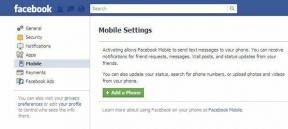Jak opravit chybu narušení přístupu k výjimce v systému Windows 11
Různé / / April 03, 2023
Vyskytla se ve vašem počítači se systémem Windows vždy nějaká skutečně znepokojivá chyba, když chcete spustit aplikaci nebo hru? No, nejsi sám. Výjimka porušení přístupu je a runtime chyba který se objeví při spuštění programu nebo spuštění počítače. Chyba se zobrazí, když se aplikace pokusí o přístup k chráněné paměti a neúspěšný pokus je okamžitě hlášen.

Tato chyba se v podstatě zobrazí, když chcete spustit aplikaci a hru, ale místo toho se zobrazí tato chyba. Příslušná aplikace nebo hra se tedy vůbec nespustí. K tomu dochází, protože program neměl potřebná oprávnění ke čtení, zápisu nebo spouštění v chráněné oblasti přístupu k paměti. Sestavili jsme několik metod, jak opravit chybu Exception Access Violation v systému Windows 11.
1. Použijte vestavěný nástroj pro odstraňování problémů
Windows 11 má různé nástroje pro odstraňování problémů, které se mohou hodit k řešení různých problémů bez stahování jakéhokoli nástroje třetí strany. Jedním z nich je Poradce při potížích s hardwarem a zařízením, který vám může pomoci vyřešit jakékoli problémy související s hardwarem, které by mohly způsobit chybu narušení přístupu k výjimce.
Poradce při potížích s hardwarem a zařízením můžete spustit podle následujících kroků:
Krok 1: Stisknutím klávesové zkratky Windows + R otevřete dialogové okno Spustit.
Krok 2: Typ msdt.exe -id DeviceDiagnostic do vyhledávacího pole a klikněte na OK.

Krok 3: V okně Hardware a zařízení klikněte na možnost Upřesnit.
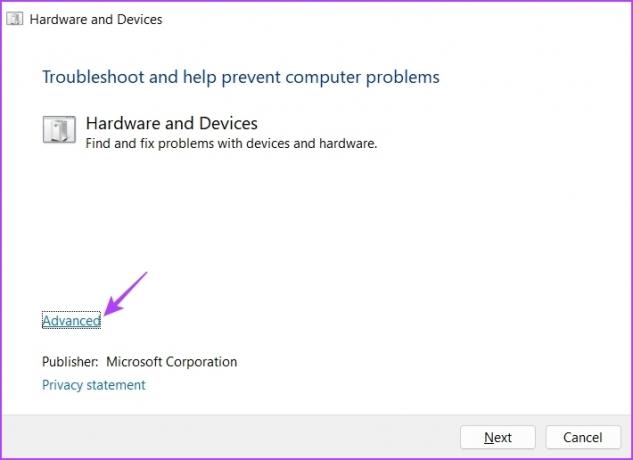
Krok 4: Zaškrtněte políčko vedle položky Použít opravy automaticky a klikněte na tlačítko Další.
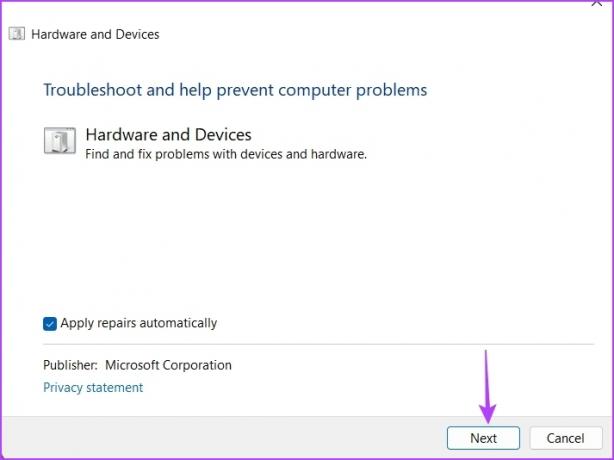
Nástroj pro odstraňování problémů prohledá váš počítač a navrhne vám řešení, jak problém vyřešit. Potvrďte kliknutím na možnost Použít tuto opravu.
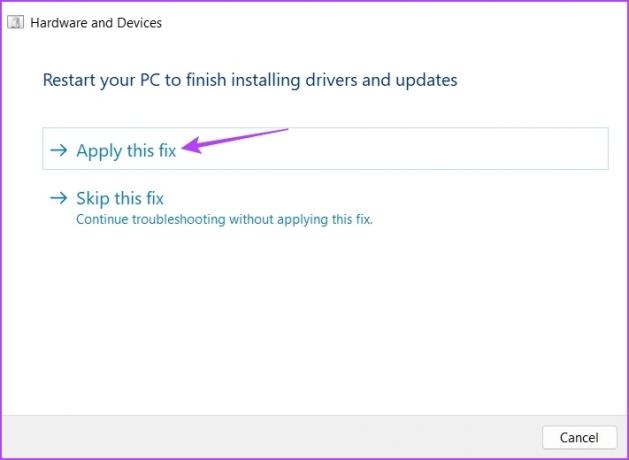
2. Dočasně vypněte Řízení uživatelských účtů
Řízení uživatelských účtů (UAC) je důležitá bezpečnostní funkce, která zajišťuje, že žádná aplikace nemůže ve vašem počítači provádět neoprávněné změny. Když je povoleno Řízení uživatelských účtů, aplikace a úlohy vždy vyžadují oprávnění správce k provádění jakýchkoli změn v systému.
Řízení uživatelských účtů však může někdy dokonce zasahovat do důvěryhodných aplikací a způsobit chybu narušení přístupu k výjimce. Chcete-li to opravit, budete muset zakázat Řízení uživatelských účtů na tvém počítači. Ujistěte se však, že tak činíte pouze tehdy, když plně důvěřujete aplikaci, kterou se pokoušíte spustit.
Krok 1: Stisknutím klávesy Windows otevřete nabídku Start a zadejte Kontrolní panel do vyhledávacího pole a klikněte na Enter.

Krok 2: V Ovládacích panelech vyberte možnost Systém a zabezpečení.
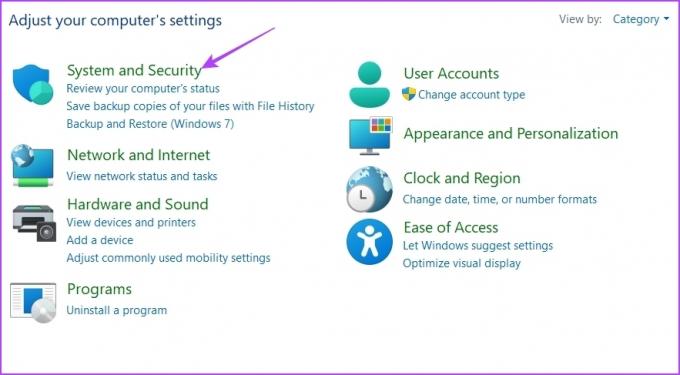
Krok 3: V části Zabezpečení a údržba vyberte možnost „Změnit nastavení Řízení uživatelských účtů“.

Krok 4: Přetáhněte posuvník na Nikdy neupozorňovat a klikněte na OK.

Krok 5: Ve výzvě Řízení uživatelských účtů, která se zobrazí, klikněte na Ano.
Poté restartujte počítač a zkontrolujte, zda problém přetrvává.
3. Zakázat zabránění spuštění dat (DEP)
Data Exception Prevention je další důležitou bezpečnostní funkcí, která brání škodlivým kódům ve zneužívání aplikací. Také vyhledává a zabraňuje těm aplikacím, které spotřebovávají více paměti, než je jejich přidělená kvóta.
Někdy však může dokonce narušit legitimní aplikace a způsobit jejich selhání. Řešením je v tomto případě zakázat funkci DEP na vašem počítači. Udělat to:
Krok 1: Stisknutím klávesové zkratky Windows + R otevřete dialogové okno Spustit, zadejte sysdm.cpl do vyhledávacího pole a klikněte na OK.

Krok 2: Přejděte na kartu Upřesnit a klikněte na tlačítko Nastavení.

Krok 3: Ve výzvě Možnosti výkonu se přepněte na kartu Zabránění spouštění dat.
Krok 4: Vyberte přepínač vedle možnosti „Zapnout DEP pro všechny programy a služby kromě těch, které vyberu“ a klikněte na Přidat.

Krok 5: Vyberte spustitelný soubor, který problém způsobuje, a klikněte na Otevřít.

Krok 6: Klikněte na Použít a poté na OK pro uložení změn.
4. Použijte režim kompatibility
Chyba Exception Access Violation se pravděpodobně objeví, pokud program způsobující chybu není kompatibilní s Windows 11. Řešením je zde spustit tento program Režim kompatibility.
Je to zajímavá funkce systému Windows, která napodobuje prostředí poskytované starší verzí systému Windows a umožňuje starším aplikacím běžet bez problémů. Zde je návod, jak spustit program v režimu kompatibility:
Krok 1: Klepněte pravým tlačítkem myši na aplikaci způsobující chybu a vyberte Vlastnosti.
Krok 2: Přejděte na kartu Kompatibilita.

Krok 3: Klikněte na ikonu rozevírací nabídky v části „Spustit tento program v režimu kompatibility pro“ a vyberte Windows 8.

Dále klikněte na Použít a poté na OK pro uložení změn.
5. Spusťte SFC a DISM Scan
Chyba se může objevit také kvůli poškození důležitých souborů Windows. Nejlepší způsob, jak toto poškození vyhledat a odstranit, je spustit kontrolu SFC (Kontrola systémových souborů).
SFC scan je vestavěný nástroj, který odstraňuje poškození ze systémových souborů. Zde je návod, jak spustit skenování SFC:
Krok 1: Otevřete nabídku Start, zadejte Příkazový řádeka v pravém podokně zvolte Spustit jako správce.

Krok 2: Zadejte následující příkaz a stisknutím klávesy Enter zahajte skenování.
sfc /scannow

Po dokončení skenování SFC restartujte počítač a zkontrolujte problém. Pokud bude pokračovat, budete muset spustit skenování DISM (Deployment Image Servicing and Management). Chcete-li to provést, znovu spusťte okno příkazového řádku s právy správce a spusťte následující příkazy jeden po druhém.
DISM /Online /Cleanup-Image /CheckHealth. DISM /Online /Cleanup-Image /ScanHealth. DISM /Online /Cleanup-Image /RestoreHealth

6. Znovu nainstalujte problematický program
Stále se vám zobrazuje chyba Porušení přístupu k výjimce? Pokud ano, pak je něco v nepořádku s instalačními soubory aplikace. Jediná věc, kterou můžete v této situaci udělat, je přeinstalovat aplikaci.
Otevřete tedy Ovládací panely, klikněte pravým tlačítkem na problematickou aplikaci a vyberte Odinstalovat. Po odinstalaci navštivte oficiální web dané aplikace a stáhněte si a nainstalujte její nejnovější verzi.

Opravte chybu narušení přístupu k výjimce
Exception Access Violation je jednou z mnoha chyb, se kterými se můžete setkat při spuštění aplikace v systému Windows 11. Naštěstí můžete tuto chybovou zprávu rychle odstranit pomocí výše uvedených oprav.
Naposledy aktualizováno 16. března 2023
Výše uvedený článek může obsahovat přidružené odkazy, které pomáhají podporovat Guiding Tech. Nemá to však vliv na naši redakční integritu. Obsah zůstává nezaujatý a autentický.
Napsáno
Aman Kumar
Aman je specialista na Windows a rád píše o ekosystému Windows na Guiding Tech a MakeUseOf. On má Bakalářský titul v oboru informační technologie a nyní je spisovatelem na plný úvazek na volné noze se zkušenostmi s Windows, iOS a prohlížeče.